怎么确定自己的office激活了 如何确认自己的office是否激活
在日常办公或者学习的时候,许多用户都需要用到office工具,因此电脑中也会有安装这款微软办公软件,可是新安装的office软件也需要进行激活才能正常使用,这时有些用户在通过产品密钥激活之后,却不懂得怎么确定自己的office激活了,对此小编就来教大家如何确认自己的office是否激活,一起来看看吧。
具体方法如下:
方法一
1、打开任意的office,比如word、Excel都可以,然后点击左上角的【文件】。
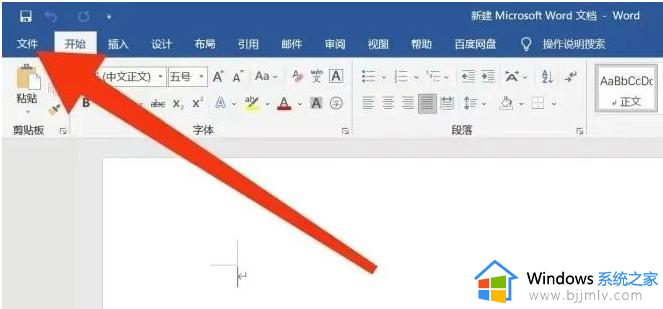
2、接着点击【帐户】,就可以看到office产品信息。如果显示【激活的产品】,表示已经激活,如果只是看是否激活,这个方法最简单,但是不能看是否永久激活,接着看下面的方法。
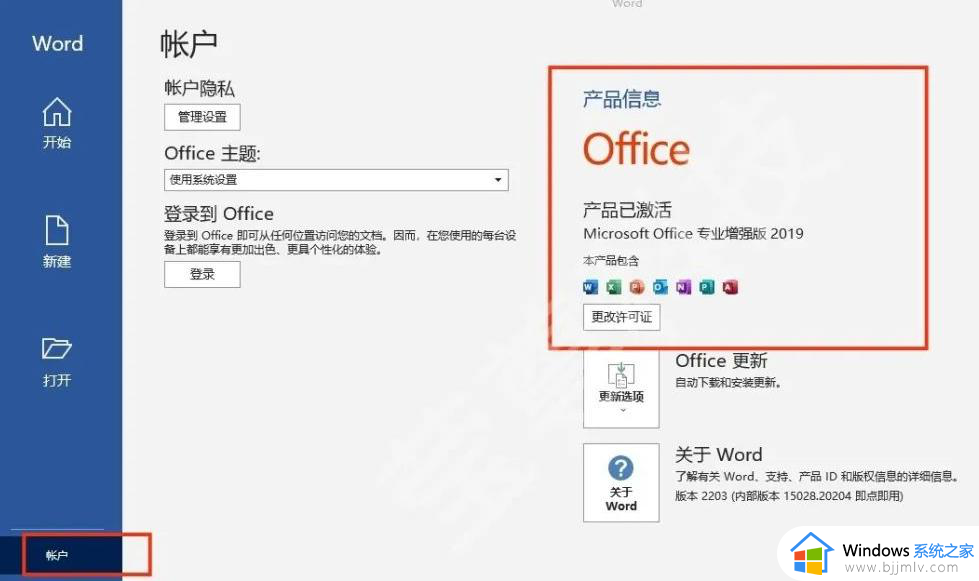
方法二
1、调出命令行工具。
首先在搜索框中输入power,找到WindowsPowerShell,并且以管理员身份运行。
2、查询SKU ID。
接下来要根据系统和office的位数选择对应的命令,复制粘贴到Windows PowerShell执行。
OFFICE 64位 和 WINDOWS 64位:
cscript “C:Program FilesMicrosoft OfficeOffice16ospp、vbs” /dstatus
OFFICE 32位 和 WINDOWS 64位:
cscript “C:Program Files (x86)Microsoft OfficeOffice16ospp、vbs” /dstatus
OFFICE 32位 和 WINDOWS 32位:
cscript “C:Program FilesMicrosoft OfficeOffice16ospp、vbs” /dstatus
执行完成后会看到,office的产品ID、SKU ID、Office名称、许可证类型以及密钥的后四位。
我们复制SKU ID到记事本,留用。
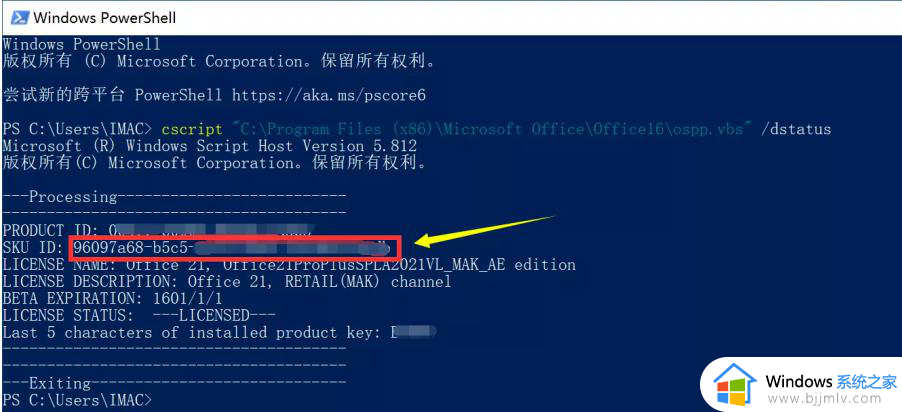
3、查询Office是否永久激活。
接下来继续复制执行下面这条命令:
slmgr /xpr SKUID
PS:SKU ID根据自己上面查询出来的数值而定。
如果跳出下图所示,说明Office已经永久激活。
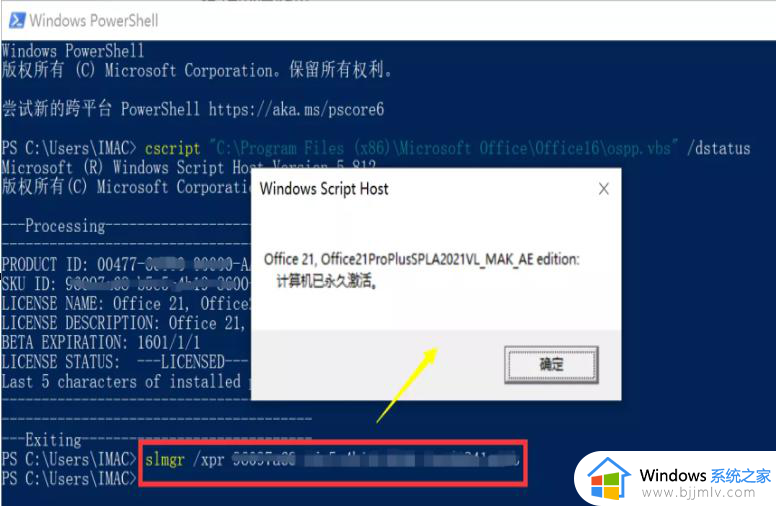
上述就是小编告诉大家的如何确认自己的office是否激活所有内容了,有遇到过相同问题的用户就可以根据小编的步骤进行操作了,希望能够对大家有所帮助。
怎么确定自己的office激活了 如何确认自己的office是否激活相关教程
- office激活了还是提示激活为什么 office激活了还是提示激活如何解决
- office tool plus激活教程 office tool plus激活office如何操作
- 新电脑office怎么激活 新买的电脑怎么激活office
- 新买的电脑office密钥在哪里 新电脑自带的office怎么激活
- office怎么免费永久激活 电脑激活office的步骤
- 激活office产品密钥在哪里 office激活密钥怎么查找
- 如何用密钥激活office软件 office软件激活密钥怎么用
- 怎么让office激活向导不出现 怎样关闭office激活向导提示
- 刚买的电脑没有激活office怎么办_新买电脑没激活office后面还能激活吗
- 怎么查看office密钥激活信息 微软office激活密钥在哪里看
- 惠普新电脑只有c盘没有d盘怎么办 惠普电脑只有一个C盘,如何分D盘
- 惠普电脑无法启动windows怎么办?惠普电脑无法启动系统如何 处理
- host在哪个文件夹里面 电脑hosts文件夹位置介绍
- word目录怎么生成 word目录自动生成步骤
- 惠普键盘win键怎么解锁 惠普键盘win键锁了按什么解锁
- 火绒驱动版本不匹配重启没用怎么办 火绒驱动版本不匹配重启依旧不匹配如何处理
电脑教程推荐
win10系统推荐